Coraz więcej osób koresponduje z osobami w Wielkiej Brytanii, lecz pewna rzecz może to znacznie utrudniać. Otóż, klawiatura w standardzie Europejskim niestety nie posiada znaku Funta, a mało tego nie ma aż tak prostego sposobu na stworzenie jego za pomocą skrótów klawiszowych. Jest to o tyle dziwne, gdyż jest to jedna z głównych walut na świecie. Na szczęście są jeszcze inne sposoby na to. Zapraszam Cię do artykułu pt. “Jak zrobić znak funta na klawiaturze”, a dowiesz się aż kilku sposobów.
Przejdź na skróty:
Jak zrobić znak funta na klawiaturze?
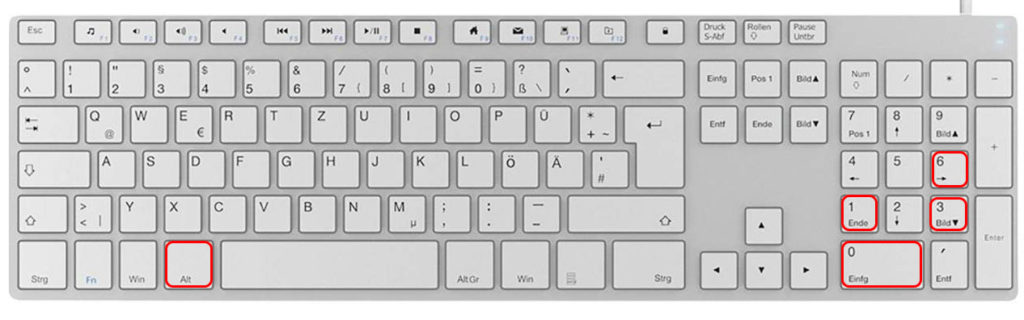
Najprostsza sytuacja jest wtedy kiedy Twój komputer posiada klawiaturę numeryczną. Pamiętaj jednak, żeby przed przystąpieniem do stworzenia znaku funta, włączyć ją przyciskając “Num Lock” znajdujący się po prawej stronie u góry. Powinna zaświecić się dioda pod ikoną kłódki. Przejdźmy do instrukcji jak zrobić znak funta na klawiaturze:
- Wciśnij przycisk “ALT” + “0163” na klawiaturze numerycznej,
Po puszczeniu przycisku Alt pojawi się symbol funta. Natomiast, jeśli potrzebujesz używać bardzo często tego znaku, rozwiązaniem może okazać się przestawienie języku na angielski. W tym celu przejdź do kolejnego punktu.
Jak zrobić znak funta na klawiaturze w języku angielskim (UK)?
Osoby posługujący się językiem operacyjnym ustawionym na język angielski (United Kingdom) mogą w bardzo łatwy sposób zrobić znak funta na klawiaturze bez konieczności używania klawiatury numerycznej. Zanim przejdziemy do instrukcji, przedstawię pokrótce jak dokonać zmiany języka w systemie Windows 10.
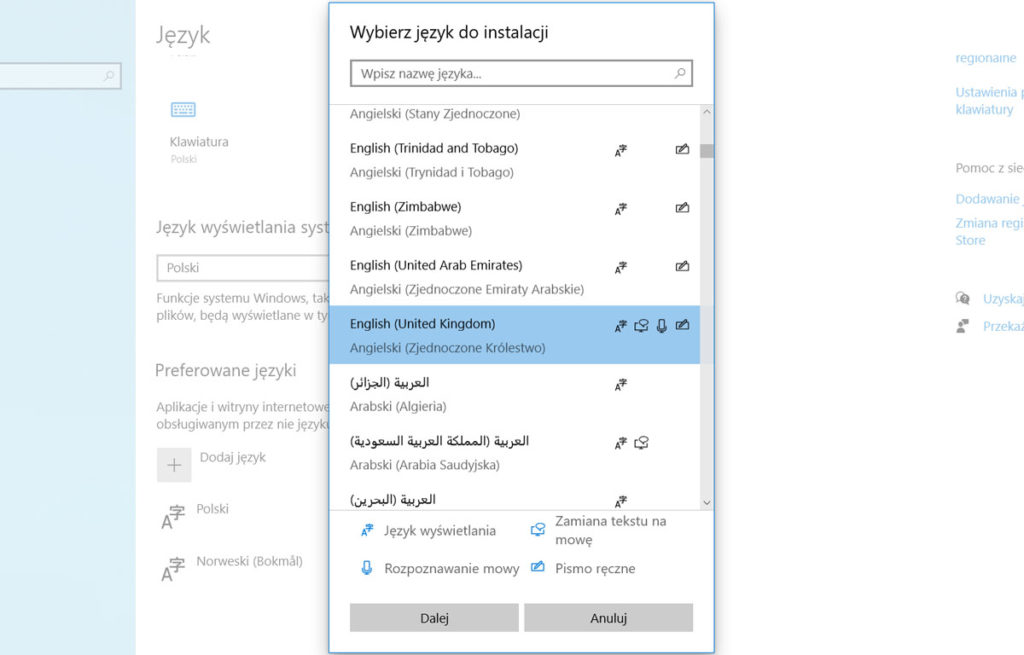
- Kliknij po prawej stronie, na dole (obok zegara), w skrót używanego języka.
- Wybierz “Preferencje języka”,
- Kliknij “Dodaj język”,
- Wyszukaj “English (United Kingdom),
- Następnie Zainstaluj.
Od teraz, w łatwy sposób możesz zmieniać język za pomocą skrótu klawiaturowego: “Alt” + “Shift”. Będąc na języku angielskim wystarczy, że wykonasz poniższą kombinację, a stworzyć znak funta.
- Wciśnij “Shift” + “3”
Jak napisać znak funta na klawiaturze Mac?
Jest to bardzo proste, niezależnie od aktualnie używanego języka na komputerze, znak funta jest dostępny pod skrótem klawiszowym:
- “Option” + ”3”
Gotowe!
Jak zrobić symbol funta na komputerze za pomocą klawiatury ekranowej?
Jeżeli Twój komputer nie jest wyposażony w klawiaturę numeryczną, kolejnym możliwym sposobem na stworzenie symbolu funta jest skorzystanie z klawiatury ekranowej. Nie przedłużając przejdźmy do tego jak to zrobić krok po kroku.
- Naciśnij “Start”,
- Wpisz “Klawiatura ekranowa”,
- Uruchom aplikację,
- Wybierz guzik “Opcje”,
- Zaznacz opcję “Włącz klawiaturę numeryczną”,
- Kliknij kursorem w miejsce, w którym chcesz, aby pojawił się symbol funta,
- Wciśnij na klawiaturze “ALT”,
- Następnie kliknij na klawiaturze ekranowej “Num Lock”, a następnie “0163”.
Jak napisać znak funta w Wordzie?
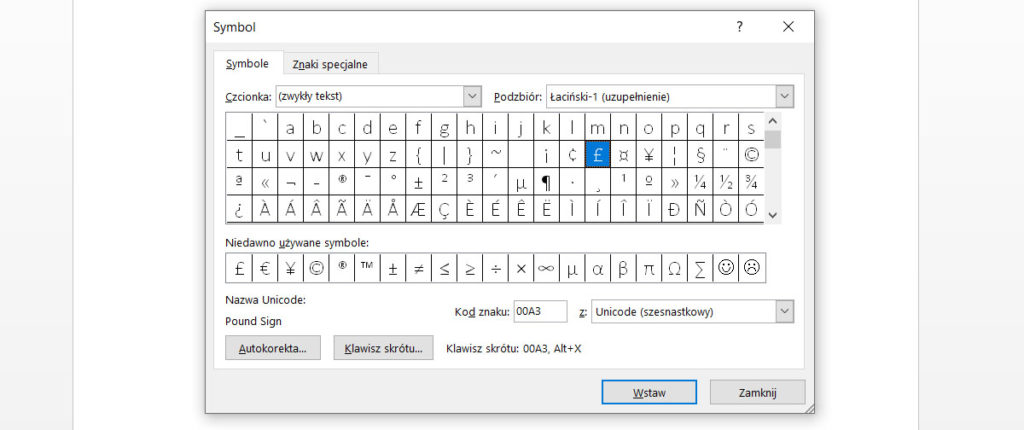
Wszystkie poprzednie metody zadziałają podczas pracy w programach takich jak Word, czy Excel. Te programy posiadają także własną tablicę znaków, z których możesz korzystać, a wybrane symbole są szybko dostępne, gdyż oznaczone jako “ostatnio używane”.
- Uruchom program Word,
- Przejdź do zakładki “Wstawianie”,
- Następnie kliknij na “Symbol” po prawej stronie,
- Wybierz opcję “Więcej symboli”
- Symbol funta najduje się w podzbiorze “Łaciński-1 (uzupełnienie).
- Zaznacz i kliknij “Wstaw”.
Istnieje także szybszy sposób, lecz wymagający odpowiedniej wiedzy. Otóż, wykonaj poniższą instrukcję:
- W polu tekstowym wpisz: “00A3”, a następnie przyciśnij “Alt” + ”X”.
Znak funta do skopiowania “£”
Jeżeli powyższe instrukcję nie sprawdziły się w Twoim przypadku to szybkim sposobem na uzyskanie znaku funta jest jego skopiowanie. W tym celu:
- Zaznacz znak: “£”,
- Wciśnij kombinację “CTRL”+ “C”,
- Następnie przejdź do miejsca, w którym chcesz, aby serce się znajdowało,
- Naciśnij “CTRL” + “V”.







